Microsoft Teams: Cách bật phụ đề chi tiết

Hướng dẫn chi tiết cách bật phụ đề trực tiếp trên Microsoft Teams giúp người dùng theo dõi cuộc họp hiệu quả hơn.

Không thể nghe thấy bất cứ điều gì trong các cuộc họp Microsoft Teams thực sự rất khó chịu. Nếu không có hình ảnh trên màn hình, thực sự không có cách nào để biết mọi người đang nói về cái gì.
Có thể có nhiều nguyên nhân gây ra sự cố này. Có thể bạn đang sử dụng cài đặt âm thanh không chính xác. Hoặc có thể tai nghe hoặc loa của bạn bị lỗi.
Mẹo nhanh: Liên hệ với người tổ chức cuộc họp
Có thể người đang nói đã vô tình tự tắt tiếng. Ngoài ra, hãy liên hệ với chủ cuộc họp qua trò chuyện và yêu cầu họ kiểm tra xem họ có từ chối mọi người hay không. Hãy cho họ biết bạn không thể nghe thấy người thuyết trình.
Đảm bảo rằng bạn đã chọn thiết bị âm thanh bạn muốn sử dụng với Microsoft Teams. Dưới đây là các bước để làm theo:
Khởi chạy Nhóm và nhấp vào ảnh hồ sơ của bạn.
Sau đó nhấp vào Cài đặt.
Chọn Thiết bị .
Sử dụng menu thả xuống để thiết lập thiết bị Âm thanh bạn muốn sử dụng (loa / tai nghe).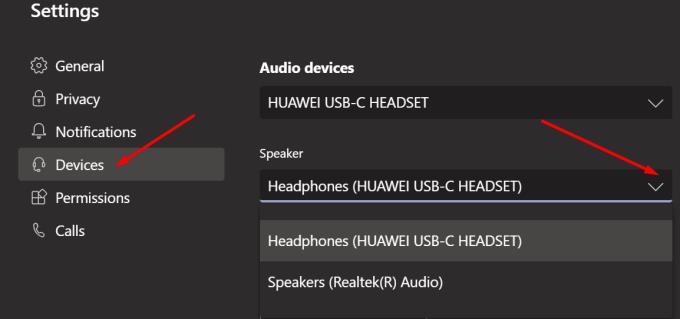
Nếu bạn đang họp, hãy nhấp vào dấu ba chấm và đi tới Cài đặt thiết bị . Đảm bảo rằng loa hoặc tai nghe của bạn được đặt làm thiết bị âm thanh được sử dụng với Teams.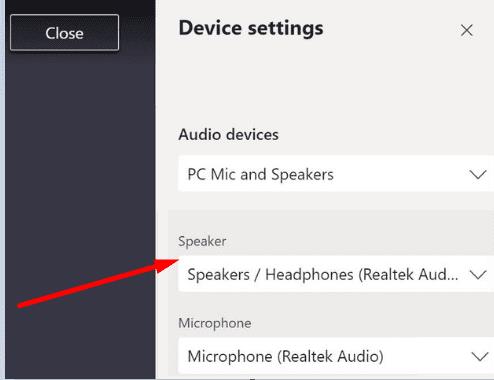
Ngoài ra, bạn cũng có thể đặt thiết bị của mình làm thiết bị xuất âm thanh mặc định của Windows 10. Theo cách này, Windows 10 sẽ gửi tất cả âm thanh đến tai nghe / loa được chỉ định.
Đi tới Hệ thống → Âm thanh → Đầu ra .
Chọn loa hoặc tai nghe của bạn làm thiết bị đầu ra mặc định.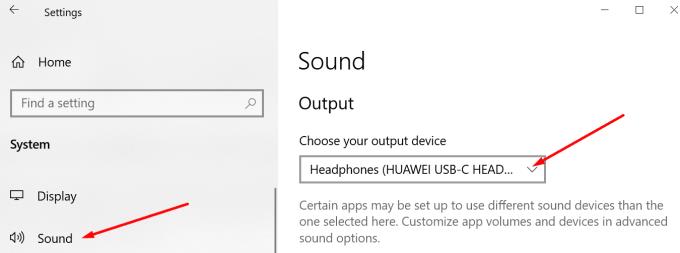
Khởi động lại Nhóm và kiểm tra xem bạn có thể nghe thấy tất cả những người tham dự ngay bây giờ hay không.
Bạn cần cấp quyền cho Nhóm để kết nối và sử dụng các thiết bị âm thanh của mình. Nếu không, các Nhóm sẽ không gửi bất kỳ đầu ra âm thanh nào.
Quay lại Cài đặt nhóm của bạn .
Lần này, hãy nhấp vào Quyền .
Đảm bảo rằng các quyền Phương tiện được bật.
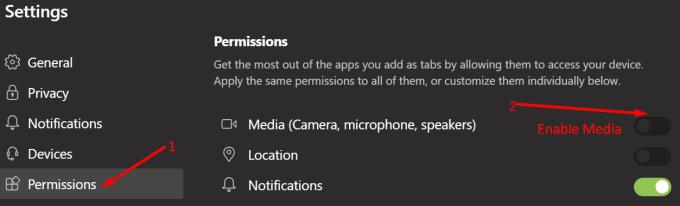
Nhấp chuột phải vào biểu tượng âm thanh trên khay hệ thống và chọn Open Volume Mixer .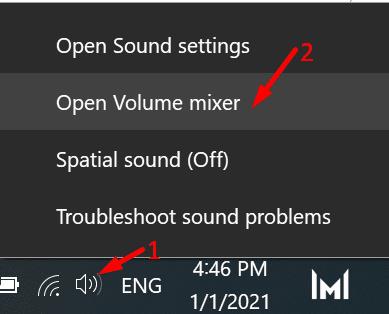
Đảm bảo rằng loa và âm thanh hệ thống của bạn không bị tắt tiếng. Đảm bảo âm lượng cho Nhóm cũng không bị tắt tiếng.
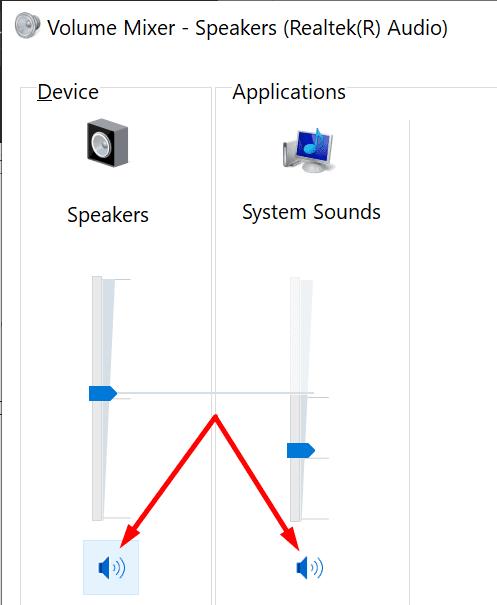
Windows 10 có trình khắc phục sự cố tích hợp mà bạn có thể sử dụng để khắc phục sự cố phát âm thanh.
Đi tới Cài đặt → Cập nhật & Bảo mật → Khắc phục sự cố (ngăn bên trái).
Sau đó nhấp vào Phát âm thanh và chạy trình khắc phục sự cố.
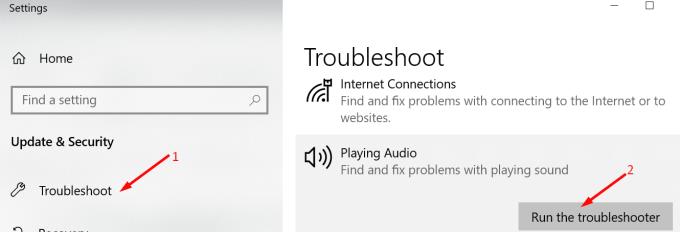
Nếu trình điều khiển âm thanh của bạn đã lỗi thời hoặc bị hỏng, bạn có thể gặp các sự cố âm thanh khác nhau trong các cuộc họp Microsoft Teams.
Khởi chạy Trình quản lý Thiết bị .
Mở rộng danh sách Bộ điều khiển âm thanh, video và trò chơi .
Nhấp chuột phải vào trình điều khiển âm thanh của bạn.
Chọn Cập nhật trình điều khiển .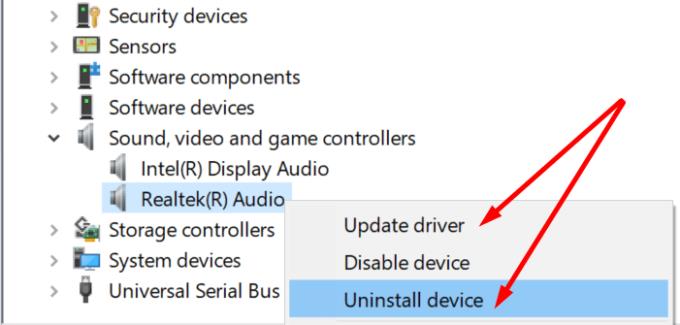
Khởi động lại máy tính của bạn và khởi chạy lại Nhóm.
Nếu vẫn không có âm thanh phát ra từ Teams, hãy thử cài đặt lại trình điều khiển. Nhấp chuột phải vào trình điều khiển âm thanh của bạn một lần nữa và chọn Gỡ cài đặt thiết bị .
Khởi động lại máy của bạn và kiểm tra Nhóm.
Nếu bạn đang sử dụng phiên bản web của Teams, hãy kiểm tra xem trình duyệt của bạn có chặn đầu ra âm thanh từ tab đó hay không. Nhấp chuột phải vào tab Nhóm và chọn “Bật tiếng trang web” nếu tùy chọn hiển thị. Tắt tiện ích mở rộng của bạn nếu việc hiển thị tab không hoạt động.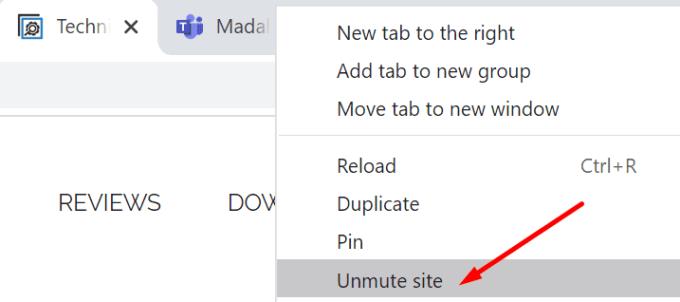
Bây giờ bạn có thể nghe thấy tất cả những người tham dự cuộc họp không? Hãy cho chúng tôi biết giải pháp nào phù hợp với bạn.
Hướng dẫn chi tiết cách bật phụ đề trực tiếp trên Microsoft Teams giúp người dùng theo dõi cuộc họp hiệu quả hơn.
Làm cách nào để cài đặt Microsoft Teams? Câu trả lời hay nhất: Để cài đặt Teams, hãy tải xuống trình cài đặt, chạy nó và đăng nhập bằng tài khoản của bạn. Đây là cách thực hiện.
Để THAY ĐỔI HÌNH ẢNH HỒ SƠ trên Microsoft Teams, hãy mở ứng dụng, nhấp vào biểu tượng tài khoản, nhấp vào Thay đổi ảnh hồ sơ và chọn một hình ảnh khác.
Nếu Microsoft Teams tiếp tục chạy sau khi đóng, do các quy trình nền vẫn đang hoạt động, bạn nên tìm cách tắt tùy chọn.
Microsoft Teams bao gồm một tùy chọn chế độ tối nếu bạn muốn sử dụng các ứng dụng có bảng màu này và tìm hiểu cách bật nó.
Bạn có thể sử dụng các bước sau để xóa tệp bộ nhớ cache của Microsoft Teams nhằm khắc phục sự cố với ứng dụng và cách thực hiện.
Để khắc phục lỗi Teams 0xcaa80000, hãy bật TLS 1.1 và 1.2 trong Cài đặt Internet, cập nhật ứng dụng và xóa bộ nhớ cache.
Dưới đây là cách tạo bản ghi của một cuộc gọi Microsoft Teams để phân phối.
Nếu người dùng khách không thể truy cập vào cuộc trò chuyện, hãy đảm bảo tùy chọn được bật trong Trung tâm quản trị và đảm bảo họ xuất hiện với tư cách là người dùng khách của nhóm.
Lỗi đã xảy ra trong tập lệnh trên trang này thực sự là một lỗi chung của Windows 10. Nó ảnh hưởng đến Nhóm, cũng như các chương trình khác.
MS Teams có thể hiển thị thông báo Vắng mặt mỗi khi người nào đó cố gắng gửi tin nhắn cho bạn hoặc @ đề cập đến bạn trong một kênh.
Không thể đăng nhập vào tài khoản Microsoft Teams của bạn? Khám phá những mẹo nào bạn có thể thử để cuối cùng nhận được.
Có hai cách chính để xuất danh sách các thành viên trong nhóm của bạn: bạn có thể chạy một tập lệnh hoặc thêm các thành viên của nhóm đó làm người nhận thư.
Nếu trạng thái Microsoft Teams của bạn gặp sự cố, hãy sử dụng tùy chọn đặt lại hoặc thiết lập cuộc họp cả ngày rồi xóa nó.
Người dùng nhóm có thể tắt bình luận cho các bài đăng cụ thể trên kênh Chung. Quyền này chỉ dành cho chủ sở hữu và người kiểm duyệt kênh.
Microsoft Teams có Trang xuất chuyên dụng mà bạn có thể sử dụng để xuất tin nhắn trò chuyện và tệp phương tiện. Sử dụng nó để xuất lịch sử trò chuyện của bạn.
Nếu Microsoft Teams không cho phép bạn tham gia cuộc họp, hãy xóa bộ nhớ cache của ứng dụng, sau đó đưa vào danh sách trắng groups.microsoft.com.
Nếu bạn muốn những người bên ngoài tổ chức cộng tác chặt chẽ với nhóm của mình, hãy cho phép họ truy cập với tư cách khách.
Nếu Microsoft Teams không kết nối được bạn với cuộc họp âm thanh hoặc video, hãy đảm bảo kết nối mạng của bạn ổn định. Sau đó, xóa bộ nhớ cache của ứng dụng.
Nếu trải nghiệm cuộc họp mới không khả dụng trong cài đặt Nhóm, hãy cập nhật ứng dụng và thay thế các tệp Nhóm của bạn.
Skype liên tục ngắt kết nối và kết nối lại cho thấy kết nối mạng của bạn không ổn định hoặc bạn không có đủ băng thông.
Hướng dẫn chi tiết cách bật phụ đề trực tiếp trên Microsoft Teams giúp người dùng theo dõi cuộc họp hiệu quả hơn.
Khi bạn quyết định rằng bạn đã hoàn tất tài khoản Instagram của mình và muốn xóa nó. Dưới đây là hướng dẫn giúp bạn xóa tài khoản Instagram của mình tạm thời hoặc vĩnh viễn.
Để sửa lỗi Teams CAA50021, hãy liên kết thiết bị của bạn với Azure và cập nhật ứng dụng lên phiên bản mới nhất. Nếu sự cố vẫn tiếp diễn, hãy liên hệ với quản trị viên của bạn.
Ngoài ra, hãy xem cách bạn có thể ghi lại cuộc họp Zoom cục bộ hoặc lên đám mây, cách bạn có thể cho phép người khác ghi lại bất kỳ cuộc họp Zoom nào.
Nhanh chóng tạo một cuộc thăm dò Skype để chấm dứt bất kỳ cuộc thảo luận nào. Xem chúng dễ dàng tạo ra như thế nào.
Nếu một số nhãn Google Maps không còn phù hợp, bạn chỉ cần xóa chúng. Đây là cách bạn có thể làm điều đó.
Nếu Microsoft Kaizala không hoạt động trên máy tính của bạn, hãy xóa bộ nhớ cache của trình duyệt, tắt tiện ích mở rộng và cập nhật phiên bản trình duyệt của bạn.
Để khắc phục lỗi Nhóm CAA301F7, hãy chạy ứng dụng ở chế độ tương thích với quyền quản trị viên và xóa dữ liệu đăng nhập Nhóm của bạn khỏi Trình quản lý thông tin xác thực.
Nghe âm thanh WhatsApp trước khi gửi nó có thể là một cách cứu nguy. Bằng cách xem trước âm thanh, bạn có thể nghe xem giọng nói của mình có đúng như ý bạn không. Đảm bảo rằng âm thanh bạn đang gửi trong WhatsApp là hoàn hảo bằng cách xem trước nó với các bước sau.



























